
Taula de continguts:
- Autora John Day [email protected].
- Public 2024-01-30 08:11.
- Última modificació 2025-01-23 14:37.




Aquesta és la meva actualització i disseny revisat sobre com substituir la pantalla d’un Macintosh vintage per un iPad mini. Aquest és el sisè d’aquests que he fet al llarg dels anys i estic força content de l’evolució i el disseny d’aquest.
El 2013, quan vaig crear el meu primer Macintosh amb un iPad mini, em vaig inspirar en Techmoan a YouTube:
El meu primer iPad Macintosh i instructable original del 2013 es pot trobar aquí:
De manera similar a Techmoan, he utilitzat un botó de disparador per prémer manualment el botó de bloqueig / desbloqueig de la meva primera iteració. Va funcionar prou bé, però el moviment mecànic no semblava sòlid ni fiable. A més, va ser un veritable dolor construir i alinear-se correctament.
Finalment, vaig pensar en una manera de desbloquejar-lo electrònicament. L’únic inconvenient és que cal connectar l’iPad a l’energia perquè es pugui desbloquejar. Però crec que és un avantatge digne de fiabilitat i facilitat d’ús. Però veurem com funciona específicament al pas 2.
Fem-ho, oi?
Subministraments
- Macintosh vintage: he trobat que tots els Macintosh compactes que semblen a aquest (SE, 128K, 512K, Classic II, etc.) tenen la mateixa mida de pantalla i punts de muntatge.
- iPad mini
- Quatre cargols # 8-32 i femelles de bloqueig adjuntes
- activat (apagat) Polsador: significa un botó que permet que l'alimentació es pugui moure lliurement quan no es prem però que atura momentàniament l'alimentació quan es prem el botó.
- Marc negre per a l'iPad mini: us mostraré com fer-ne un amb un tallador làser o els tinc a la venda a
- Escuma negra fina (https://amzn.to/39ZBqby)
- Equip de soldadura
Pas 1: desmunteu el Macintosh
Això és bastant senzill, només destrueix tot. És una bona idea buscar com fer-ho, perquè pot ser perillós si no sabeu què feu, però no sóc expert, de manera que no en detallaré res. Hi ha nombrosos tutorials a Internet.
També vaig rentar la caixa del meu Macintosh en una senzilla solució verda. Això va treure tota la brutícia.
Pas 2: connecteu el botó de desbloqueig



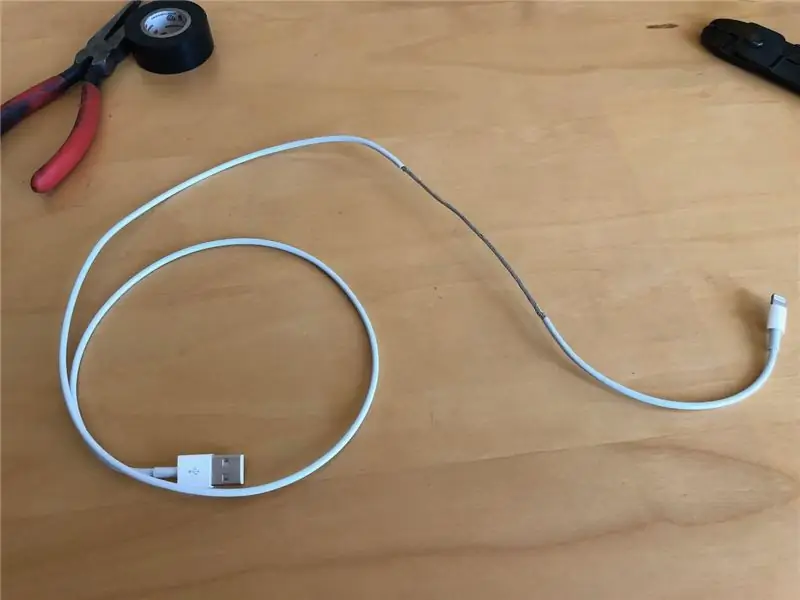
En anteriors versions, vaig crear un dispositiu per prémer físicament el botó de desbloqueig de l'iPad a l'interior del Mac. Però això era difícil, difícil de fer i no funcionava molt bé.
Després d’hores de reflexions, finalment vaig descobrir com desbloquejar-lo electrònicament. L’únic inconvenient és que cal connectar l’iPad a l’energia perquè es pugui desbloquejar. Però crec que és un compromís digne de fiabilitat i facilitat d’ús.
La forma en què funciona és que el botó està connectat al cable de càrrega que permet que l’energia es pugui moure lliurement contínuament i carregar l’iPad. Però quan es prem el botó, deixa de carregar momentàniament l'iPad. Quan es torna a deixar anar el botó, permet que l'iPad es torni a carregar. És com desconnectar i tornar a endollar ràpidament el carregador que desperta l’iPad mini.
Per bloquejar l’iPad i posar-lo a dormir, heu d’esperar que s’espera i fer-ho automàticament.
Per començar, exposeu el cable d'alimentació vermell a l'interior del cable de càrrega de l'iPad i talleu-lo.
Per fer-ho, he trobat que això instructiu de w1se és molt útil:
A continuació, agafeu filferro de recanvi (com a referència, he utilitzat el groc a les fotos) i soldeu una longitud de 2 peus a cada costat del botó.
A continuació, munteu el botó a la part posterior o lateral del Macintosh. Sempre faig servir un forat existent a la funda, de manera que no he de perforar-ne un de nou, però depèn de vosaltres.
Per últim, fixeu i soldeu un cable groc a un extrem del cable vermell del carregador. I soldeu l'altre cable groc a l'altre extrem del cable vermell del carregador.
Acabeu amb un tub retràctil i / o cinta elèctrica per netejar-lo bé.
Pas 3: muntar l'iPad Mini



Com que l'iPad mini és més petit que la pantalla original del Macintosh, haureu de fer una vora. Vaig tallar la meva amb plàstic negre de 1/8 en un làser epilog. També vaig tallar forats perquè es fixés als llocs de muntatge de la pantalla originals.
Intentaré obtenir el fitxer que he creat aquí aviat perquè en pugueu crear un si voleu. En cas contrari, els tindré a la venda a Etsy aquí:
Retalleu una mica d’escuma negra (https://amzn.to/39ZBqby) i enganxeu-la a un costat del marc negre i de les tires de muntatge. Això evitarà relliscades i rascades de l'iPad mini.
És important configurar l'iPad mini abans de muntar-lo, perquè segons la versió del programari que estigueu executant, és possible que hagueu de prémer el botó d'inici al qual no tindreu accés.
Pinteu o plastideu els caps del cargol de negre perquè es barregin amb el marc.
Muntar l'iPad mini al marc ajustant les corretges de muntatge al marc (utilitzeu les fotos com a referència). Aneu amb compte de no estrènyer els parabolts perquè es pot esquerdar el marc acrílic negre. L'iPad hauria d'encaixar perfectament sense lliscar-se.
Per muntar l'iPad i el marc al Macintosh, haureu d'afaitar-vos la part superior de les ubicacions de muntatge originals perquè el marge negre quedi al ras contra el Mac. Vaig fer servir una eina Dremel per fer-los fora, però probablement també podeu fer servir un ganivet o alguna cosa així.
Utilitzeu el maquinari original de Macintosh per muntar el marc negre i l’iPad mini al Mac. Una vegada més, tingueu cura de no estrènyer excessivament els cargols i esquerdar l'acrílic.
Pas 4: torneu a muntar el Macintosh de pantalla tàctil
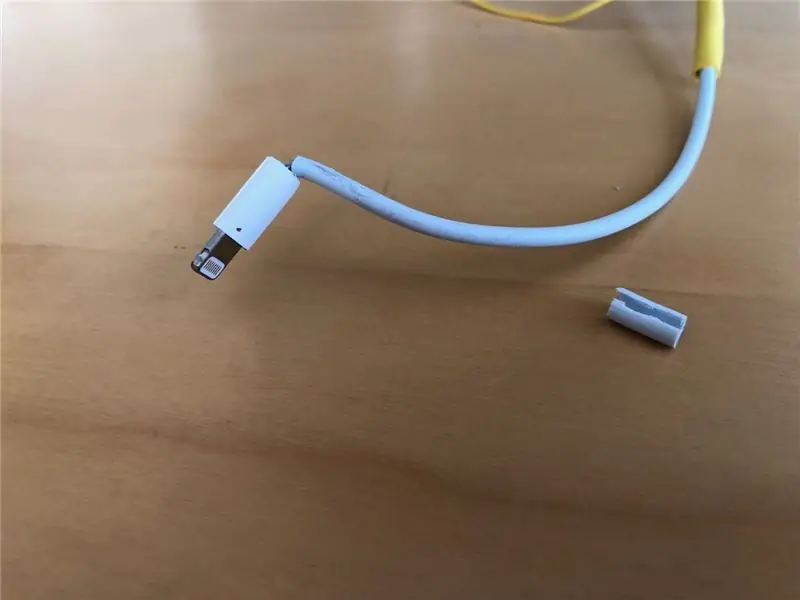

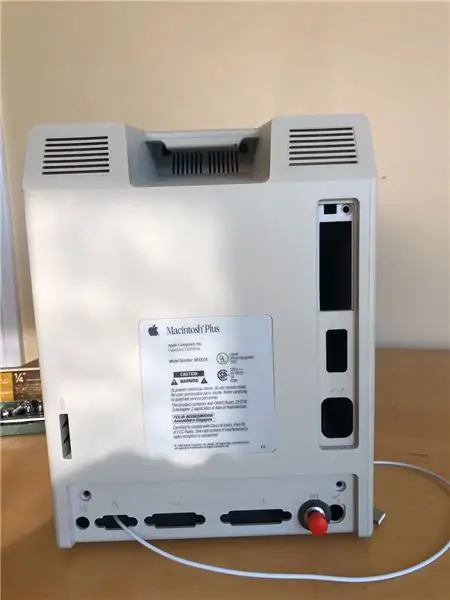
Talleu l'exterior de la carcassa del carregador perquè es pugui doblegar ràpidament des de l'extrem del tap del llamp. Cal doblar-se ràpidament perquè s’adapti a la funda del Macintosh. Però vés amb compte de no tallar massa a fons i tallar un fil a dins (ho he fet dues vegades!).
Connecteu el cable de càrrega a l'iPad, passeu-lo per la part posterior del Mac i torneu a muntar el Macintosh.
Pas 5: Acabeu i gaudiu
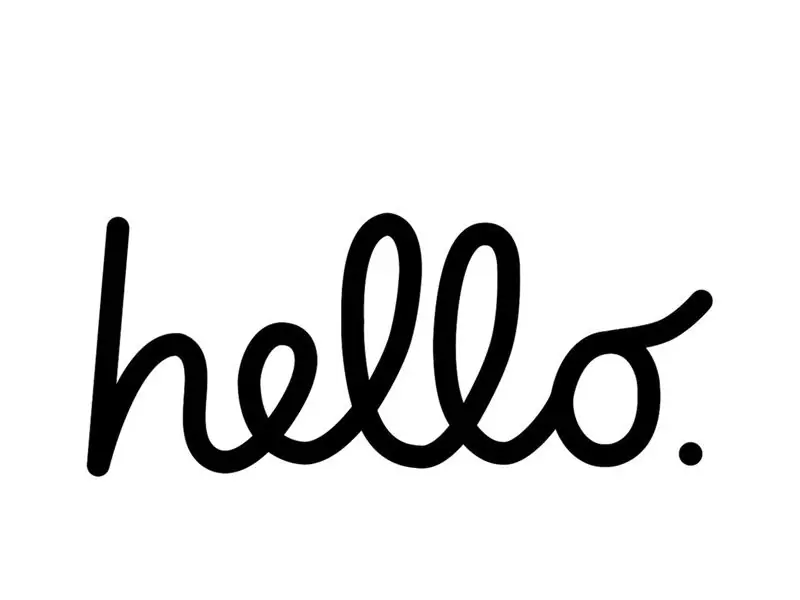



Vaig fer servir el clàssic guió "hola" com a fons per al meu iPad, que em va semblar divertit.
Estàs acabat! Gaudeix del teu nou Macintosh amb pantalla tàctil.
Com que no teniu accés al botó d'inici, haureu d'aprofitar els gestos multitáctiles per tornar a la pantalla inicial. Aquí teniu un tutorial sobre com utilitzar-los:
També tinc aquests fabricats per a la venda a etsy, consulteu el llistat aquí:
Si us plau, feu-me saber les vostres opinions sobre aquest projecte, si ho proveu vosaltres mateixos, juntament amb alguna manera de millorar aquest disseny.
- Travis
P. S. També organitzo un podcast anomenat Curiosityness. Cada setmana faig una entrevista de podcast amb un expert sobre la història, les coses i la gent més fascinants del nostre món. Si això us interessa, us animo a que consulteu el podcast Curiosityness disponible gratuïtament a
I troba’m a Instagram @travderose:
Recomanat:
Macintosh Classic II Color Hackintosh: 7 passos (amb imatges)

Macintosh Classic II Color Hackintosh: Mac Classic II (M4150 construït el 1992), la història d'un Classic II Hackintosh. Vaig entrar en possessió d'un Mac Classic II de l'any 1992 i vaig pensar que faria una gran conversió. Després de molt de temps cercant el panell LCD de mida correcta per substituir
Targeta de visita amb pantalla tàctil: 8 passos (amb imatges)

Targeta de visita amb pantalla tàctil: sóc enginyer mecànic per titulació, però també he desenvolupat habilitats en enginyeria elèctrica i programació a partir d’anys de projectes de circuits i microcontroladors. Atès que els empresaris esperaran que tinc habilitats en enginyer mecànic
Muntatge a la paret per a iPad com a tauler de control de domòtica, utilitzant un imant controlat servo per activar la pantalla: 4 passos (amb imatges)

Muntatge a la paret per a iPad Com a tauler de control de la domòtica, utilitzant un imant controlat servo per activar la pantalla: darrerament he dedicat força temps a automatitzar coses a casa i als voltants. Estic fent servir Domoticz com a aplicació domòtica; per obtenir més informació, consulteu www.domoticz.com. A la meva recerca d’una aplicació de tauler que mostri tota la informació de Domoticz
Taulell Geiger de bricolatge amb un ESP8266 i una pantalla tàctil: 4 passos (amb imatges)

Comptador Geiger de bricolatge amb un ESP8266 i una pantalla tàctil: ACTUALITZACIÓ: VERSIÓ NOVA I MILLORADA AMB WIFI I ALTRES CARACTERÍSTIQUES AGREGADES. massa familiar fent clic a no
Arduino Uno: Animació de mapa de bits en pantalla de pantalla tàctil ILI9341 TFT amb visuino: 12 passos (amb imatges)

Arduino Uno: Animació de mapa de bits a la pantalla tàctil ILI9341 amb pantalla tàctil TFT amb Visuino: els pantalles tàctils TFT basats en ILI9341 són pantalles de pantalla molt populars per a Arduino. Visuino els ha donat suport des de fa força temps, però mai no vaig tenir l'oportunitat d'escriure un tutorial sobre com utilitzar-los. Recentment, però, poca gent va preguntar
